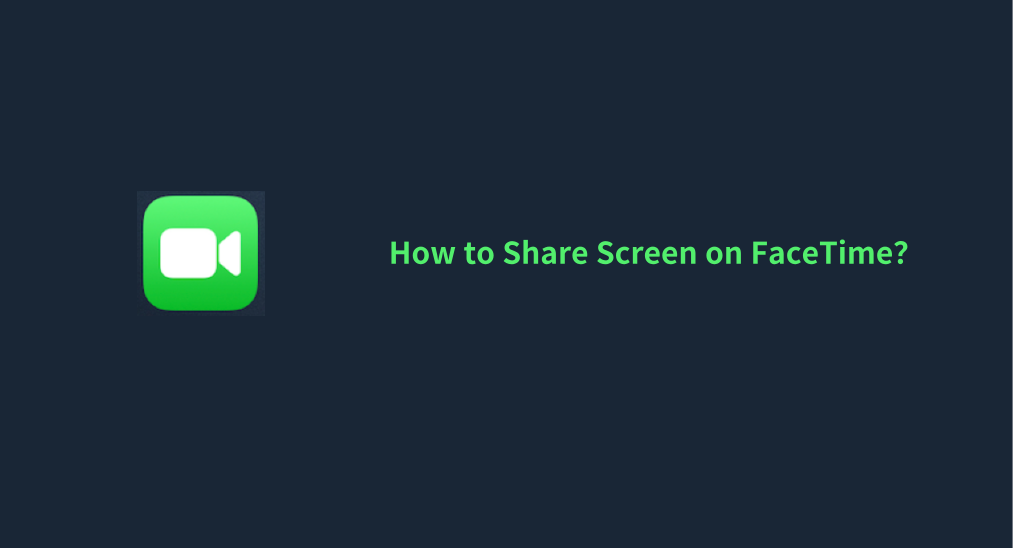
Grâce à FaceTime, je peux facilement partager l'écran de mon iPhone et de mon MacBook avec mes contacts en lançant un appel FaceTime. Si vous vous demandez comment partager l'écran sur FaceTime, mon expérience peut vous aider à vous guider à travers la procédure en douceur. Plongeons dans le partage d'écran FaceTime.
Table des matières
Pouvez-vous dupliquer l'écran sur FaceTime

FaceTime est un service d'appels vidéo et audio développé par Apple. Il a gagné une grande popularité grâce à une fonctionnalité utile de partage d'écran qui permet de partager l'écran de l'appareil pendant un appel. J'ai utilisé la fonctionnalité pour différentes raisons, telles que la collaboration, le dépannage ou le partage de vidéos en temps réel, et tout s'est déroulé comme je l'espérais.
Si vous souhaitez utiliser FaceTime sans tracas, il y a une chose que vous devez savoir sur le partage d'écran FaceTime : Tous les participants doivent avoir iOS 15.1, iPadOS 15.1 sur iPad, ou macOS 12.1 ou une version ultérieure. Sinon, vous rencontrerez Le partage d'écran FaceTime ne fonctionne pas..
Le partage d'écran FaceTime n'est disponible que pour les connexions Apple à Apple. Cependant, vous pouvez démarrer un appel FaceTime avec des utilisateurs Android ou Windows en créant un lien FaceTime et en le partageant avec eux.
Eh bien, faites défiler vers le bas pour voir comment partager votre écran sur Facetime sur différents appareils Apple, y compris l'iPhone, l'iPad et le MacBook.
Comment partager l'écran sur FaceTime
L'application FaceTime est intégrée au système d'exploitation d'Apple, y compris iPS et macOS ; par conséquent, vous n'avez pas besoin de la télécharger. Trouvez l'application sur votre appareil, lancez-la, et choisissez un contact pour démarrer un appel. Ensuite, vous pouvez afficher des applications, des documents, ou tout autre élément sur votre écran, tandis que l'autre personne peut voir tout ce que vous faites.
Partager l'écran sur FaceTime sur iPhone ou iPad

Comment activer le partage d'écran sur iPhone Facetime ? Vous devez :
Étape 1. Démarrer un appel FaceTime.
Étape 2. Appuyez sur l'écran pour faire apparaître la barre de contrôle où vous appuyez sur le Partager icone (un rectangle avec une personne devant).
Étape 3. Dans la fenêtre contextuelle, appuyez sur le Partager mon écran Option.
Étape 4. Attendez que le compte à rebours de trois secondes se termine, et l'écran de votre iPhone sera partagé.
Étape 5. Retournez à l'écran d'accueil ou choisissez quelque chose que vous souhaitez partager. L'autre personne lors de l'appel verra votre écran.
Étape 6. Pour mettre fin à votre duplication d'écran, appuyez sur le Partager icone à nouveau.
C'est tout sur la façon d'activer le partage d'écran sur Facetime sur iPhone, ce qui s'applique également à iPad.
Partager l'écran sur FaceTime sur MacBook

Comment partager l'écran sur MacBook Facetime ? Le processus est simple aussi :
Étape 1. Démarrez un appel FaceTime sur votre MacBook.
Étape 2. Touchez l'écran pour faire apparaître la barre de menu et touchez le Partager icon from it.
Étape 3. Choisir Fenêtre ou Screen selon la façon dont vous souhaitez partager l'écran Facetime Mac :
- Si vous souhaitez partager une application spécifique, choisissez la Fenêtre option, puis déplacez le pointeur de la souris vers l'application que vous souhaitez afficher, et cliquez Partager cette fenêtre.
- Si vous souhaitez partager l'écran entier, choisissez le Screen option, puis déplacez le pointeur de la souris n'importe où sur l'écran, et choisissez Partager cet écran.
Étape 4. Appuyez sur l'icône de partage dans la barre de menu pour terminer le partage.
Comment prendre le contrôle du partage d'écran sur FaceTime
Vous êtes autorisé à prendre en charge la duplication d'écran sur Facetime sur iPhone ou iPad si une autre personne a initié le partage d'écran :
Étape 1. Dans l'application FaceTime, appuyez sur le Partager du contenu bouton en haut de l'écran (une icône d'une personne à l'intérieur).
Étape 2. Appuyez Partager mon écran du pop-up.
Étape 3. Appuyez sur le Remplacer existant option, puis partagez ce qui est sur votre écran.
Étape 4. Appuyez sur l'icône de partage pour terminer le partage d'écran FaceTime.
Comment partager l'écran des films sur Facetime
Le partage d'écran de films sur FaceTime est un peu compliqué car les services de streaming, comme Netflix, Hulu ou Disney+, restreignent souvent le partage d'écran pour prévenir le piratage.
Cependant, vous pouvez toujours partager des films ou des vidéos sur FaceTime si vous les lisez depuis votre appareil, comme depuis votre pellicule, des fichiers locaux ou certaines applications qui ne bloquent pas la duplication d'écran. Pour regarder des films ensemble pendant un appel FaceTime, démarrez un appel FaceTime, appuyez sur l'icône de partage et lancez un film.
Comment partager l'écran de Netflix sur Facetime
Le partage d'écran de Netflix sur FaceTime n'est pas officiellement pris en charge en raison des restrictions imposées par les services de streaming comme Netflix pour protéger le contenu protégé par des droits d'auteur. Netflix, par exemple, bloque les fonctionnalités d'enregistrement et de partage d'écran pour empêcher la distribution non autorisée.
Cependant, il existe quelques solutions que les gens utilisent parfois, mais gardez à l'esprit que cela peut violer les conditions d'utilisation de Netflix et entraîner des problèmes avec votre compte. De plus, dans certains cas, cela peut simplement afficher un écran noir ou geler la vidéo de l'autre côté.
Étape 1. Démarrer un appel FaceTime.
Étape 2. Démarrer le partage d'écran sur FaceTime.
Étape 3. Ouvrez l'application ou le site Web de Netflix sur votre appareil.
Étape 4. Essayez de lire la vidéo que vous souhaitez partager.
Si vous cherchez à regarder Netflix avec quelqu'un, une autre option pourrait être d'utiliser un service comme Teleparty (anciennement Netflix Party), qui vous permet de synchroniser la lecture Netflix avec d'autres tout en discutant, bien que ce ne soit pas via FaceTime.
Bonus : Partagez l'écran de votre appareil Apple sur TV
Un appel FaceTime permet de dupliquer l'écran iPhone à iPhone ou iPhone à iPad. Mais que se passe-t-il si vous voulez prendre votre contenu et le regarder sur un écran plus grand, comme votre TV ? Même si votre TV n'est pas compatible avec AirPlay, il y a une solution !
Avec un Application de duplication d'écran, vous pouvez facilement diffuser des vidéos, des films et même des appels FaceTime sur votre TV, que la TV prenne en charge AirPlay nativement ou non :

Étape 1. Obtenez l'application sur votre iPhone ou iPad depuis l'App Store.
Téléchargez l'application de duplication d'écran : Diffuser sur TV
Étape 2. Assurez-vous que votre appareil Apple et votre TV sont sur le même réseau Wi-Fi.
Étape 3. Appuyez sur le diffuser bouton sur l'interface de l'application et choisissez votre TV dans la liste des appareils.
Étape 4. Une fois connecté, appuyez sur une fonctionnalité de l'interface de l'application et suivez les instructions à l'écran pour regarder n'importe quoi depuis votre appareil Apple sur le TV.
Conclusion
Comment partager l'écran sur Facetime ? Commencez simplement un appel FaceTime et appuyez sur l'icône Partager. Avec FaceTime, vous pouvez donner vie à vos conversations en partageant votre écran, ce qui facilite encore plus le maintien du contact avec vos amis, votre famille, et vos collègues. Que vous regardiez des films ensemble, fassiez du dépannage, ou discutiez simplement, la fonction de partage d'écran de FaceTime est là pour vous.
Bien qu'il y ait certaines limitations, notamment avec les services de diffusion comme Netflix et Hulu, vous pouvez toujours profiter du partage d'écran avec des vidéos, applications et documents stockés localement. Pour une expérience de visionnage plus grande, l'utilisation d'une application de duplication d'écran vous permet de dupliquer l'écran avec n'importe quelle TV, peu importe si elle est compatible avec AirPlay.
Comment partager l'écran sur FaceTime FAQ
Q : Comment partager l'écran lors d'un appel vidéo ?
Pour partager votre écran lors d'un appel vidéo FaceTime, suivez ces étapes simples :
- Commencez votre appel FaceTime.
- Appuyez sur l'écran pour afficher les commandes.
- Appuyez sur le Share icon (rectangle avec une personne devant).
- Appuyez Partager mon écran parmi les options.
- Attendez la fin du compte à rebours, et votre écran sera partagé avec l'autre personne.
- Pour arrêter le partage, appuyez à nouveau sur l'icône de partage.
Q: Comment activer le partage d'écran sur FaceTime ?
Pour activer la duplication d'écran sur FaceTime, assurez-vous d'utiliser iOS 15.1 ou une version ultérieure, iPadOS 15.1 ou une version ultérieure, ou macOS 12.1 ou une version ultérieure. Ensuite, vous pouvez démarrer un appel FaceTime, appuyer sur l'icône Partager et suivre les instructions à l'écran jusqu'à ce que votre écran soit partagé.








